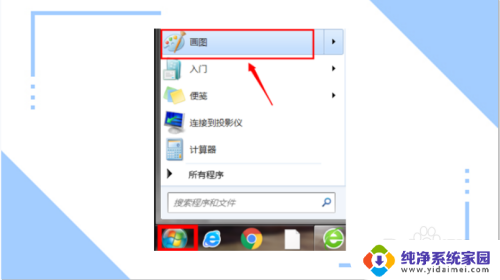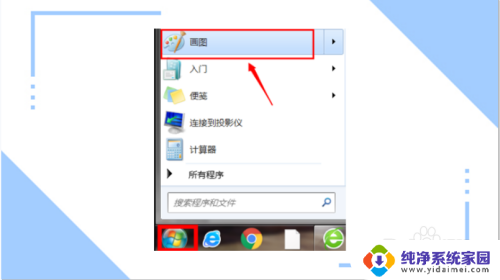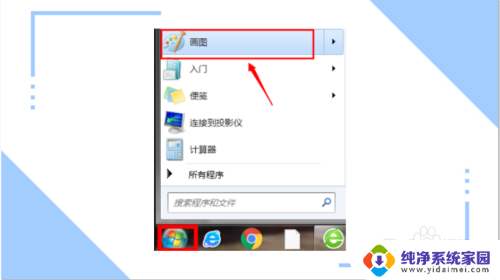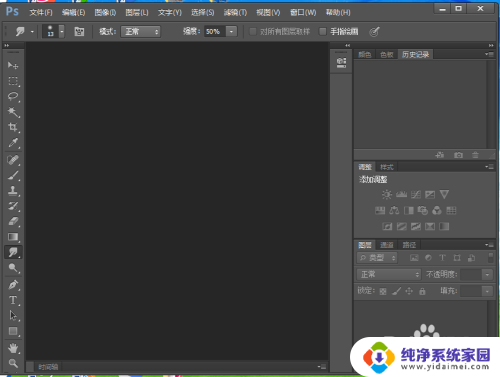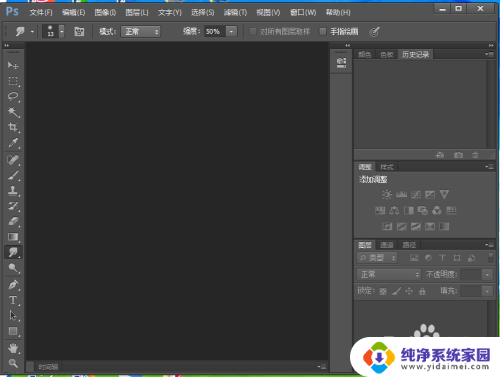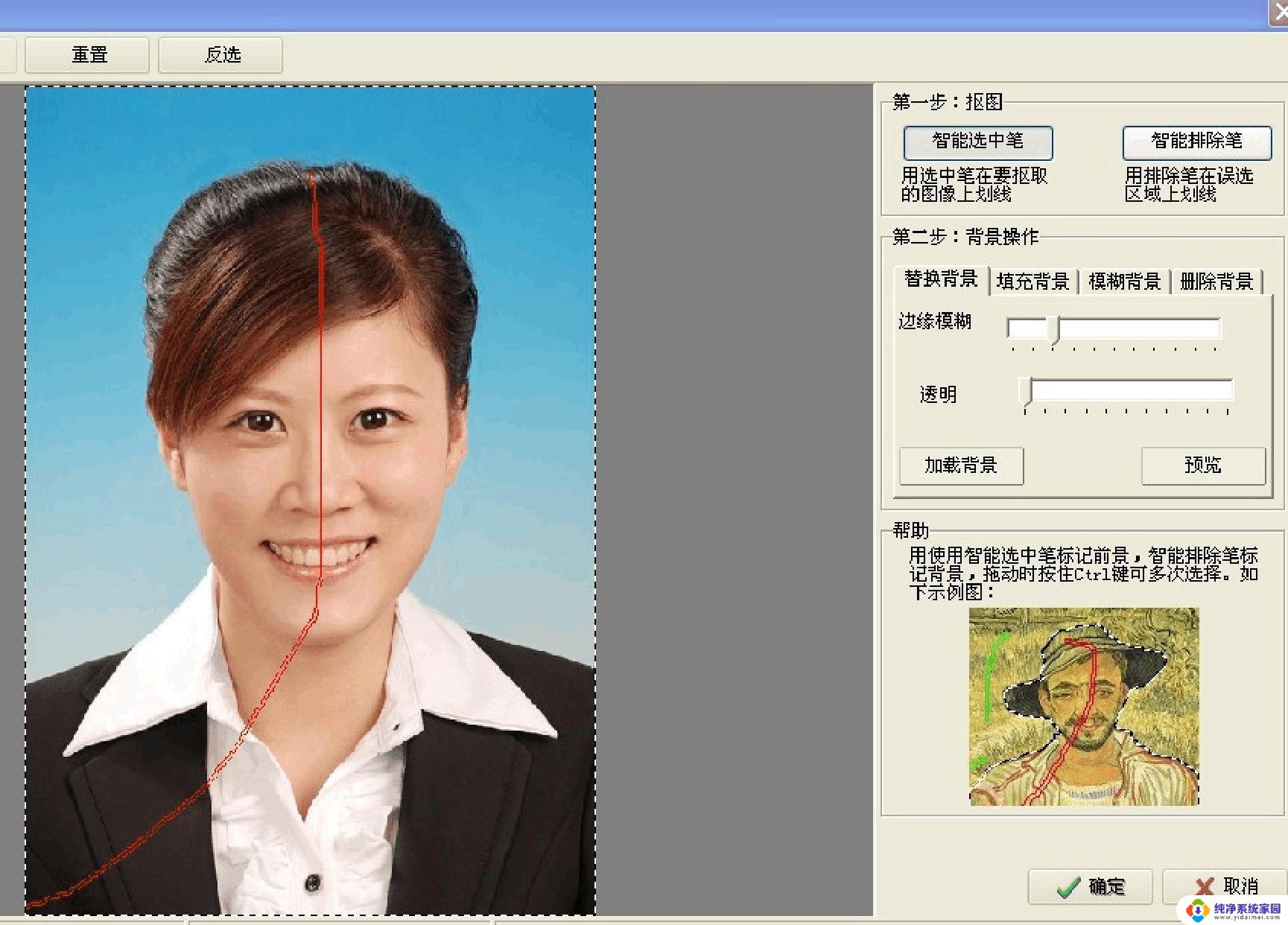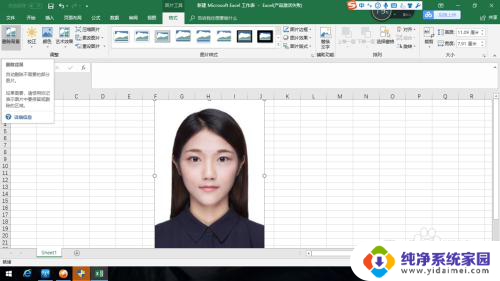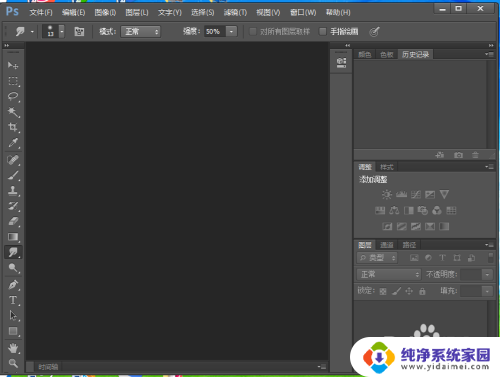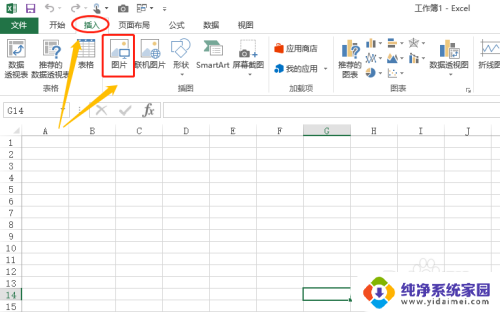怎么设置照片背景颜色 照片背景颜色更换教程
在进行照片后期处理时,改变照片背景颜色是一种常见的需求,无论是为了突出照片主题,还是为了增添氛围,改变照片背景颜色都可以起到不可忽视的作用。许多人可能不知道如何设置照片背景颜色,或者缺乏相应的技巧。在本篇文章中我们将为大家分享一些简单易行的照片背景颜色更换教程,帮助您轻松掌握这项技巧,让您的照片变得更加出彩。无论您是摄影爱好者,还是普通的照片编辑者,这些技巧都将对您有所帮助。接下来让我们一起来学习如何设置照片背景颜色吧!
操作方法:
1.无需下载任何软件,用每个人电脑自带的画图就能解决这个问题。首先,在电脑的左下角选择开始键,选中画图,打开画图软件。
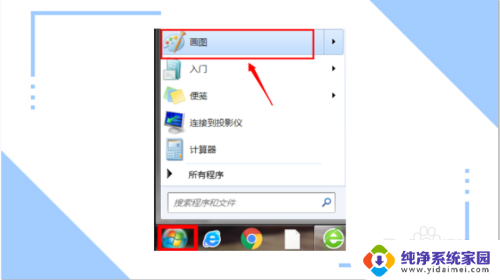
2.画图的左上角单击图示的图标,在选项中单击(打开)。打开所需要更换背景的照片所在的文件夹。
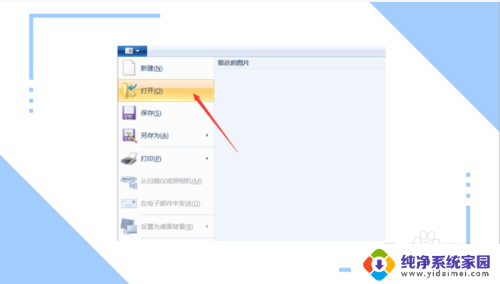
3.在打开的文件夹中,选中所需要编辑的照片,单击(打开),打开所需要更换背景的照片。
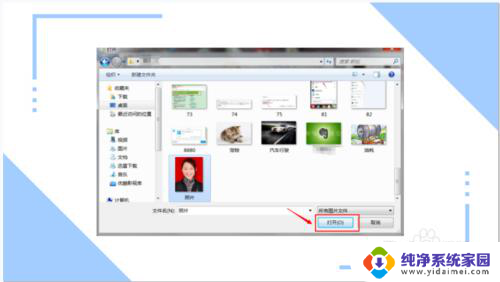
4.打开所需更换背景的照片后,在主页栏中选择喷枪,并且选择喷枪的颜色(需要更换背景的颜色。
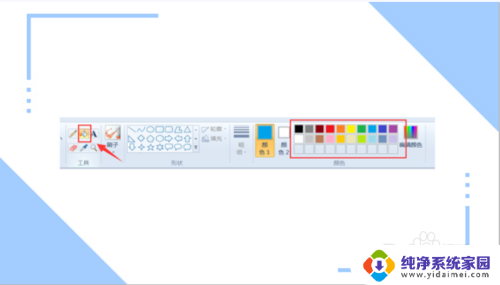
5.将喷枪对准照片原背景,单击。此时,图片背景的大面积红色已经被修改成了刚才大家修改的喷枪的颜色,但是有一些小部分还是原背景的颜色。

6.那么这时候大家就要使用刷子,对小面积部分进行颜色修改。同样,在主页栏中选择刷子,并且选择刷子的重量,以及颜色,和需要更换背景的颜色。
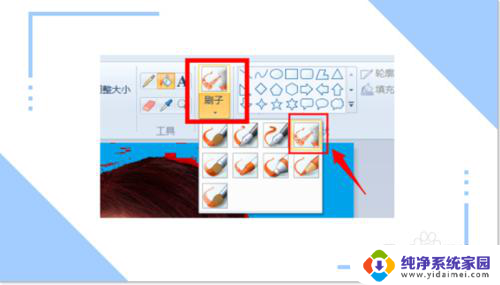
7.精细的修整过后,此时的照片就完全换了背景颜色了。

8.此时,再次选择图示图标。单击(另存为),选择所想保存这张图片的文件夹,对编辑好的图片进行保存。
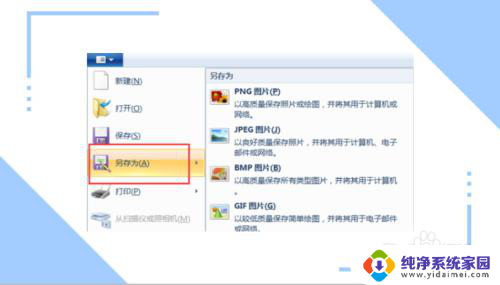
9.在选择好的文件夹中,自定义文件名,单击保存,就大功告成了。
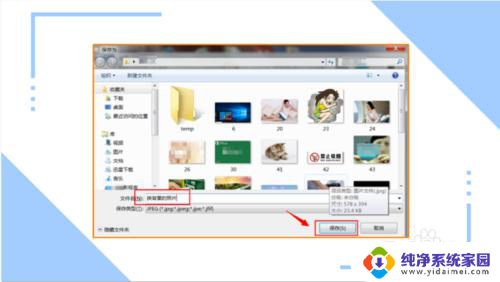
以上就是如何设置照片背景颜色的全部内容,如果你也碰到同样的情况,可以参照本文提供的方法来解决,希望这篇文章能够对大家有所帮助。